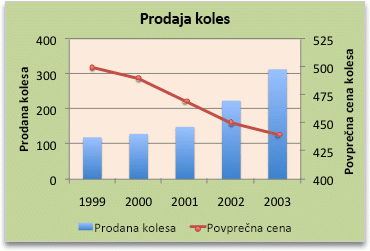Če želite poudariti različne vrste informacij v grafikonu, lahko združite dva ali več grafikonov. Lahko na primer združite črtni grafikon, ki prikazuje podatke o cenah, s stolpčnim grafikonom, ki prikazuje količino prodaje.
Opomba: Če želite ustvariti kombiniran grafikon, morate uporabiti 2D-grafikon, na primer 2D-črtni, 2D-stolpčni, raztreseni ali mehurčni grafikon.
Opomba: Če želite dokončati ta postopek, morate imeti obstoječi grafikon. Če želite več informacij o ustvarjanju grafikona, glejte Ustvarjanje grafikona od začetka do konca.
-
Naredite nekaj od tega:
-
Če želite spremeniti vrsto celotnega grafikona, kliknite območje grafikona ali risalna površina grafikona, da prikažete orodja za grafikone.
Namig: Lahko pa z desno tipko miške kliknete območje grafikona ali risalna površina, kliknete Spremeni vrsto grafikona in nato nadaljujete s 3. korakom.
-
Če želite spremeniti vrsto grafikona podatkovne serije, kliknite podatkovno serijo.
Opomba: Vrsto grafikona lahko spremenite le za eno podatkovno serijo hkrati. Če želite spremeniti vrsto grafikona za več kot eno podatkovno serijo v grafikonu, ponovite korake tega postopka za vsako podatkovno serijo, ki jo želite spremeniti.
Prikažejo se Orodja za grafikone z zavihki Načrt, Postavitev in Oblika.
-
-
Na zavihku Načrt v skupini Vrsta izberite Spremeni vrsto grafikona.
-
V pogovornem oknu Spreminjanje vrste grafikona kliknite vrsto grafikona, ki jo želite uporabiti.
Prvo polje prikazuje seznam kategorij vrste grafikona, drugo polje pa vrste grafikonov, ki so na voljo za vsako kategorijo vrste grafikona. Če želite več informacij o vrstah grafikona, ki jih lahko uporabite, glejte Vrste grafikonov, ki so na voljo.
Opomba: Če želite dokončati ta postopek, morate imeti obstoječi grafikon. Če želite več informacij o ustvarjanju grafikona, si oglejte Ustvarjanje grafikona od začetka do konca.
-
Ta korak velja za Word le za Mac: V meniju Pogled izberite Postavitev tiskanja.
-
V grafikonu izberite ikono niz podatkov. Na primer, v črtnem grafikonu izberite eno od črt v grafikonu in vse podatkovna oznaka te niz podatkov izbrane.
-
Na zavihku Načrt grafikona izberite Spremeni vrsto grafikona in nato kliknite 2D-grafikon, ki ga želite dodati v obstoječi grafikon.
Opomba: Če želite združiti grafikone, morate imeti več podatkovnih serij.